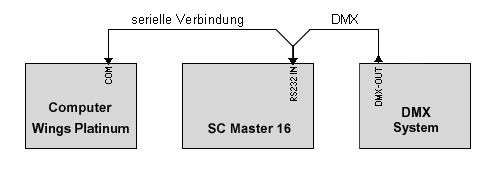DMX-Daten aufzeichnen
Wings Vioso RX bietet die Möglichkeit, DMX-Daten von anderen Systemen aufzuzeichnen und in ein Projekt zu integrieren. Das bedeutet, Sie erstellen das Lichtdesign oder anderes mit Ihrem vertrauten DMX-System und können anschließend diese DMX-Daten in Wings Vioso RX importieren. Diese Daten lassen sich weiterhin editieren und zum Soundtrack synchronisieren. Dadurch kann ein SC Master oder auch ein Rechner mit Wings Vioso RX und entsprechendem Modulen die Aufgabe eines DMX-Players in einer Installation übernehmen und das bei perfekter Synchronisation zu Ton und Video.
Sie benötigen für das DMX-Recording eine Pro-Lizenz (mit Zusatz-Lizenz nicht verfügbar). Außerdem ist eines der folgenden Interfaces mit DMX-In und -Out erforderlich:
So gehen Sie bei der Aufnahme vor:
-
Erstellen Sie ein Projekt und fügen Sie der Gerätesteuerung die erforderlichen Geräte-Ports für Ihr DMX-Interface hinzu. Wenn Ihr Geräte-Set eine bestimmte Adressenstruktur hat, achten Sie beim Hinzufügen der Module auf die richtigen Adressen, siehe Assistent für Mixed Media.
Oder...
...öffnen Sie ein bestehendes Projekt, in das Sie DMX-Daten einfügen möchten. Dieses Projekt sollte dann allerdings auch die oben genannten Geräte in der Gerätesteuerung besitzen, fügen Sie ggf. welche hinzu, siehe oben in diesem Kapitel.
-
Drücken Sie die F8-Taste, um die Geräte-Ports zu aktivieren, siehe auch Geräte-Ports aktivieren.
-
Kicken Sie im Hauptmenü Timeline auf DMX-Aufnahme...
-
Der Geräte-Port ist schon vor eingestellt, Änderungen sind eventuell nötig, wenn das Projekt mehr als einen Geräte-Port besitzt.
-
Unter Kanäle legen Sie fest, welcher Kanalbereich der 512 DMX-Kanäle aufgezeichnet werden soll.
-
Bei Kurvenverlauf können Sie zwischen zwei Varianten wählen:
-
Treppe ...ist eine universelle Einstellung und besonders für Funktionskanäle sinnvoll, um eindeutige DMX-Werte zu erhalten.
-
Rampe ...ist für Dimmerpacks bzw. Scheinwerfer sinnvoll, um homogene Kurven zu erhalten. Unter Datenreduktion können Sie dann wählen, wie genau die Kurve mit Knotenpunkten dargestellt werden soll. Sie können dies jedoch auch nachträglich noch machen, siehe Kurve vereinfachen.
-
Wenn Sie schon DMX-Kanäle in der Gerätesteuerung angelegt haben, was sinnvoll ist, können Sie unter Basis-Adresse festlegen, bei welchem DMX-Kanal die Adressierung des ersten aufgezeichneten DMX-Kanals beginnen soll, z. B. 2/1. Diese Vorgabe kann viel Arbeit sparen, weil sich die individuelle Zuweisung erübrigt.
-
Klicken Sie nun auf Start und starten Sie die Wiedergabe an Ihrem DMX-System, um mit der Aufzeichnung zu beginnen. Während der Aufnahme ändert sich im Dialog oder in der Timeline nichts.
-
Wenn das Programm vom DMX-System vollständig abgespielt worden ist, beenden Sie die Wiedergabe durch Klicken auf Abbrechen. Daraufhin erscheint eine neue Timeline mit den aufgezeichneten DMX-Daten.
DMX-Daten einer anderen Timeline hinzufügen
Die Daten aus Ihrem DMX-System liegen nun in einer separaten Timeline. Da Sie die DMX-Daten vermutlich synchron mit einer Show verknüpfen möchten, müssen Sie die Spuren mit den Datenobjekten in die Timeline mit der Show kopieren.
-
Markieren Sie alle Spuren mit DMX-Datenobjekten, indem Sie bei gedrückte Shift-Taste auf einen Spurkopf (Wings Vioso RX Symbol) klicken.
-
Klicken Sie mit der rechten Maustaste auf eine freie Stellen einer Spur und wählen Sie Alle Objekte selektieren.
-
Klicken Sie mit der rechten Maustaste auf ein Objekt und wählen Sie Kopieren, worauf sich alle Objekte in der Zwischenablage befinden.
-
Öffnen Sie nun die Timeline mit der Show, indem Sie diese Timeline im Media-Pool doppelklicken oder das entsprechende Projekt öffnen.
-
Klicken Sie mit der rechten Maustaste unterhalb der Spuren in den dunkelgrauen Bereich und wählen Sie Zwischenablage in neue Spuren einfügen.
-
Damit sich die DMX-Datenobjekte nicht gegeneinander verschieben können, sollten Sie sie gruppieren. Markieren Sie alle Datenobjekte, klicken Sie mit der rechten Maustaste auf eines der markierten Objekte und wählen Sie Gruppierung  Neue Gruppe erstellen.
Neue Gruppe erstellen.
-
Sie können nun die Objekte zum übrigen Ablauf synchronisieren und noch bearbeiten. Sollten einige Kurven zu viele Knotenpunkte aufweisen, um sie vernünftig bearbeiten zu können, vereinfachen Sie die Kurven, siehe Kurve vereinfachen.
siehe auch
Spuren gruppieren
Einrasten an Objekten
Objekte bearbeiten
Analog/DMX-Geräte programmieren
Mit externen Eingabegeräten steuern
 weitere Infos
weitere Infos Value In Variablen, siehe Mit Wings IOboxen steuern und Avio Channels mit Wings XX aufzeichnen.
Value In Variablen, siehe Mit Wings IOboxen steuern und Avio Channels mit Wings XX aufzeichnen.